電腦重裝win10系統后連不上網解決方法
重裝win10有時候是解決各種電腦問題的重要方法,但是有時候因為各種原因,會出現重裝win10系統后連不上網,我們可以通過檢查硬件、檢查網絡設置和檢查驅動等方法進行排查,下面就一起來看看吧。
電腦重裝win10系統后連不上網解決方法方法一:
1、查看網線、路由器、電源線等線路有沒有插好。
2、確認完畢之后,可以下載一個驅動總裁【驅動總裁萬能網卡版下載】自動進行網卡驅動安裝。
方法二:
1、如果不是硬件和驅動的問題,有可能是本地連接被禁用了。
2、首先右鍵右下角網絡連接,選擇“打開網絡和internet設置”。
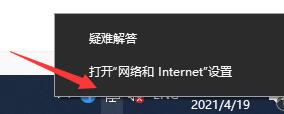
3、然后找到中間的“更改適配器選項”。
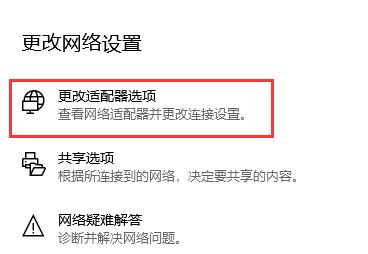
4、如果如圖所示顯示以禁用,就右鍵點開它,選擇啟用。
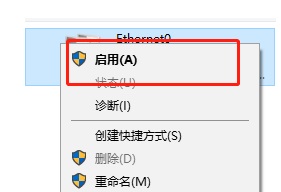
方法三:
1、如果上述方法都無效,可以先按下鍵盤“win+X”,然后在菜單中選擇“Windows PowerShell(管理員)”。
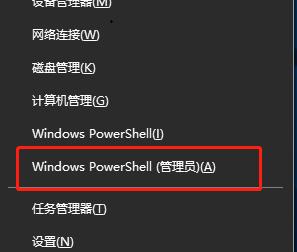
2、接著在彈出的命令輸入界面輸入“netsh winsock reset”,如果跳出如圖所示的提示,重啟電腦就可以解決問題了。
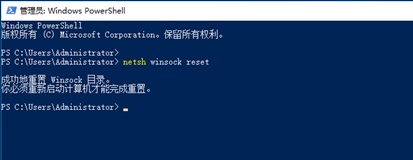
方法四:
如果上面三種方法使用之后還是沒法上網,那可能就是重裝的系統本身出錯,就得換一個系統重裝了。
【系統之家Win10專業版下載】
這款系統內置了大多數實用的硬件驅動,并且在各種型號的計算機上進行過測試,不會出現藍屏等問題。
該系統還對計算機系統進行了專門的優化,確保了系統運行的穩定性和流暢性。
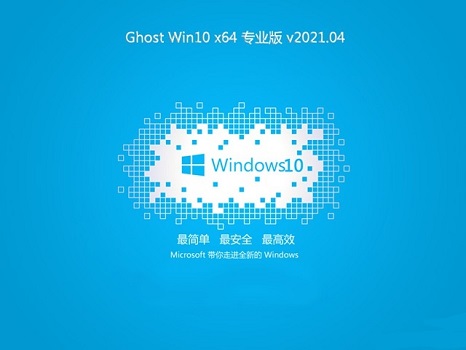
【深度技術Win10專業版下載】
這款系統適用于幾乎所有的計算機型號,安全穩定,非常耐用,無紙箱也可操作,不會出現不適配造成的各種問題。
同時,它還對網絡連接、內存配置、各種只能服務、桌面清潔等功能進行優化,提供給用戶更優質的操作體驗。

相關文章:重裝后無線網卡找不到網絡 | 重裝win10無法上網卡登錄 | 重裝常見問題匯總
以上就是電腦重裝win10系統后連不上網解決方法了。另外,連不上網還有可能是運營商的問題,有時候等待運營商修復網絡即可。
以上就是電腦重裝win10系統后連不上網解決方法的全部內容,望能這篇電腦重裝win10系統后連不上網解決方法可以幫助您解決問題,能夠解決大家的實際問題是好吧啦網一直努力的方向和目標。
相關文章:
1. CentOS安裝銳速serverspeeder教程2. Win10卸載軟件有殘留注冊表怎么辦?Win10卸載軟件有殘留注冊表的解決方法3. 微軟將為Win11任務欄帶回拖放功能 能調整任務欄大小4. Win11如何更改默認保存位置?Win11默認保存位置更改方法5. Win11安卓子系統怎么安裝安卓APP Win11 WSA安裝安卓APK教程6. Win11右鍵菜單怎么變回去 Win11右鍵怎么改回原來的7. 微軟 Win11 首個 Canary 預覽版 25314 推送 附更新內容和升級方法8. Win11任務欄卡死怎么解決 Win11任務欄卡死的解決方法9. Win7電腦資源管理器右上角沒有搜索框怎么解決?10. Win11筆記本電腦WiFi無法打開怎么辦?Win11 WiFi功能消失怎么辦?

 網公網安備
網公網安備